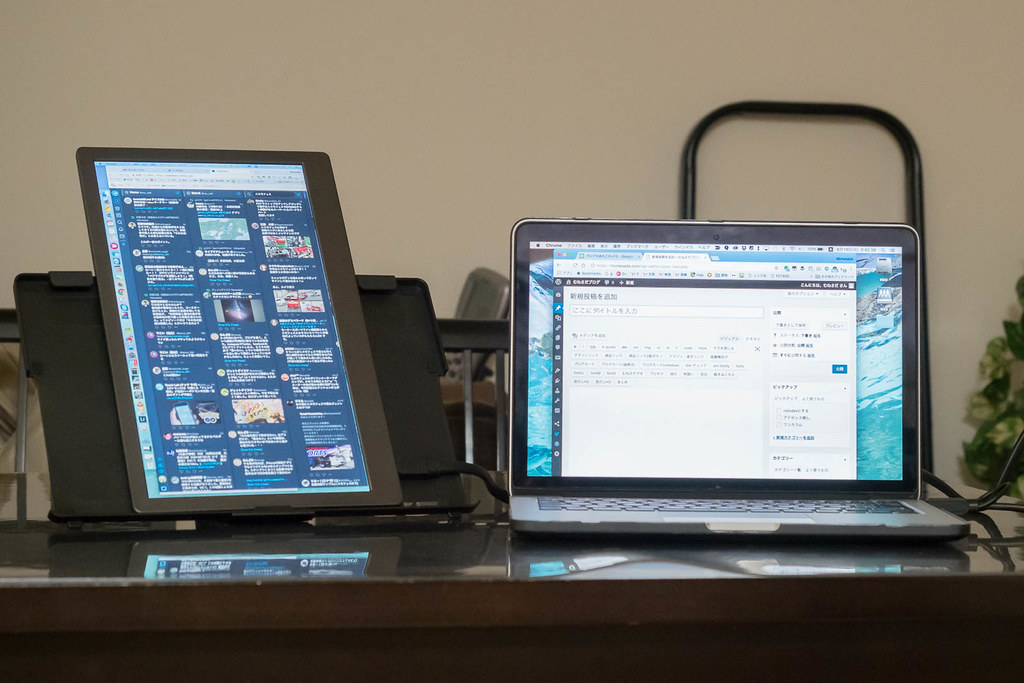
普段のデスクトップは2画面で作業しています、むねさだ(@mu_ne3)です。
私の自宅のパソコン周りの写真がこちら。
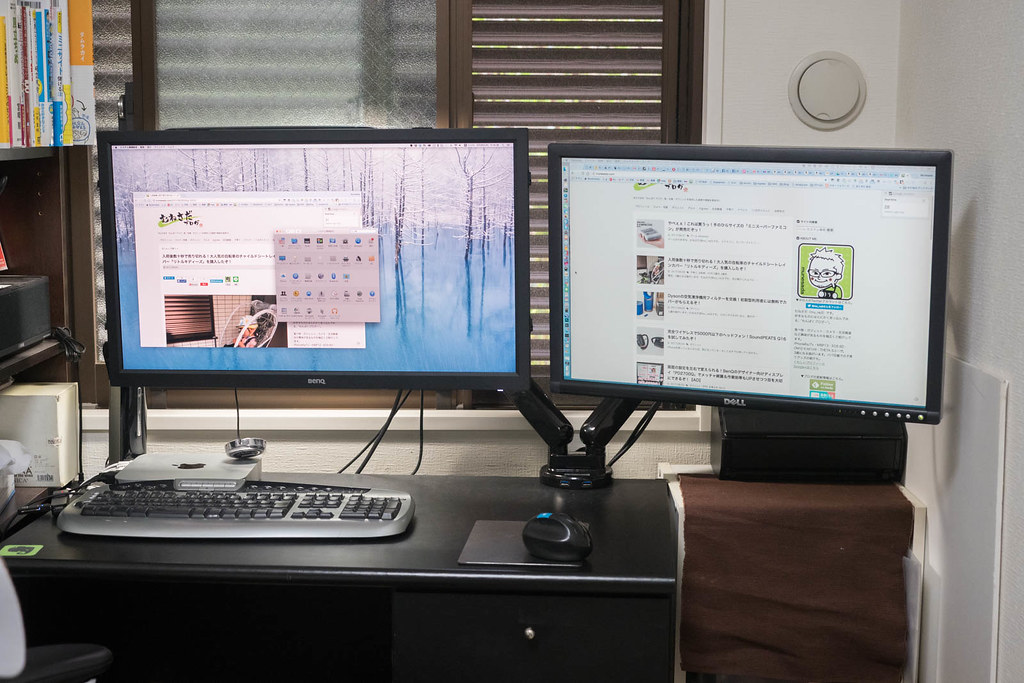
パソコン1台に、ディスプレイモニターを2台接続しての、ディアルディスプレイ環境を構築しています。職場も同様。
これ、デスクトップが広くなるだけではなく、情報を見比べながら作業したり、ながら見しながらの作業の効率がグッと上がるんですよね。
これに慣れたらもうシングルディスプレイに戻れないほど…。
今回は、そんなことを感じる人に最適な、狭い卓上や外出先でも使えるモバイルモニターをご紹介したいと思います!

極薄モバイルモニター「On-Lap 1305H」
という事でご紹介しますのは、Gechicの極薄モバイルモニター「On-Lap 1305H」。

今回、メーカーさんよりブログレビュー用にサンプルを1つご提供頂き、記事を執筆しております。
中身はシンプルに、本体+カバー(写真では装着してます)、HDMI-A+USB-A 2in1 専用入力ケーブル、USB延長ケーブル、USB充電器、ケーブル結束用のバンド2つと説明書です。

こちらが、モバイルモニターの本体にカバー(兼スタンド)を装着している状態です。

持ち運ぶ際はこの状態になるんですが、これで13インチのフルHD(1920×1080)の液晶なんですよ!?
カバーはカンタンに外せます。

分かります?本体のこの薄さ!

最薄部7mmですからね…。凄すぎます。
本体側には、「音声出力用のイヤフォン端子」「音量ボタン」「設定ボタン」等がついています。

この「On-Lap 1305H」にはスピーカーは内蔵していないので、スマホやPCで直接音を鳴らすか、このヘッドフォン端子から音を出す必要があります。
私個人としては、ディスプレイにスピーカー内蔵してしまうとその分大きくも重たくもなるので、スピーカーが必要な時はBluetoothのワイヤレススピーカーを別途持ち運ぼうと思っています。
スタンドはマグネット式で無段階での角度調整が可能です。

こんな感じで自立できるので、ノートパソコン用のサブディスプレイとして横に置いて作業ができるんですよ。

まさにノートパソコンの画面側だけもぎ取ったイメージですよね。
基本はケーブル1本でPCと接続可能!
この「On-Lap 1305H」。メインの使用用途としてPCのセカンドディスプレイとして使うことになると思いますが、基本はケーブル1本で接続が可能なんです。

付属の、HDMI-A+USB-A 2in1 専用入力ケーブルで、映像と電源の両方をPCと接続すれば、利用できるんですよ。

デメリットとしてケーブル忘れや断線時に、専用ケーブルを購入する必要があるわけですが、何よりこのケーブル1本で電源まで取れるというのは、素敵です。
GeChic On-Lap 1305H用 HDMI+USB 専用入力ケーブル 長さ1.2m
※記事執筆時(2018/06/20)の価格2480円![]()

USBの出力をPCからできないとか、スマホとHDMI接続したい、という人は電源用のUSB端子を、こちらの延長ケーブルとACアダプタに接続すればOK。

この辺りもしっかりと考えられていますね。
MacBookProと接続!
では、実際にMacBookPro13インチと接続してみましょう。

最初は接触が悪く、初期不良か…?と不安になりましたが、Amazonの口コミなどを参考に、本体に対してケーブルをグッと力を入れて挿すと更にもう1段階ガチッと入りました。ここ、接続不良か?と心配になる人は力を入れて挿す、を試してみてください。
で、実際に使った感想としては、このノートPCなのに2画面で作業できる効率性の良さっ!

例えば、写真の現像作業も、メインは拡大表示して細部を確認しつつ、「On-Lap 1305H」側には全体を表示して全体の雰囲気を確認しつつ作業を進めたり。
ブログに使う写真をFlickr上で確認しつつ、メイン画面でブログを書いたり。
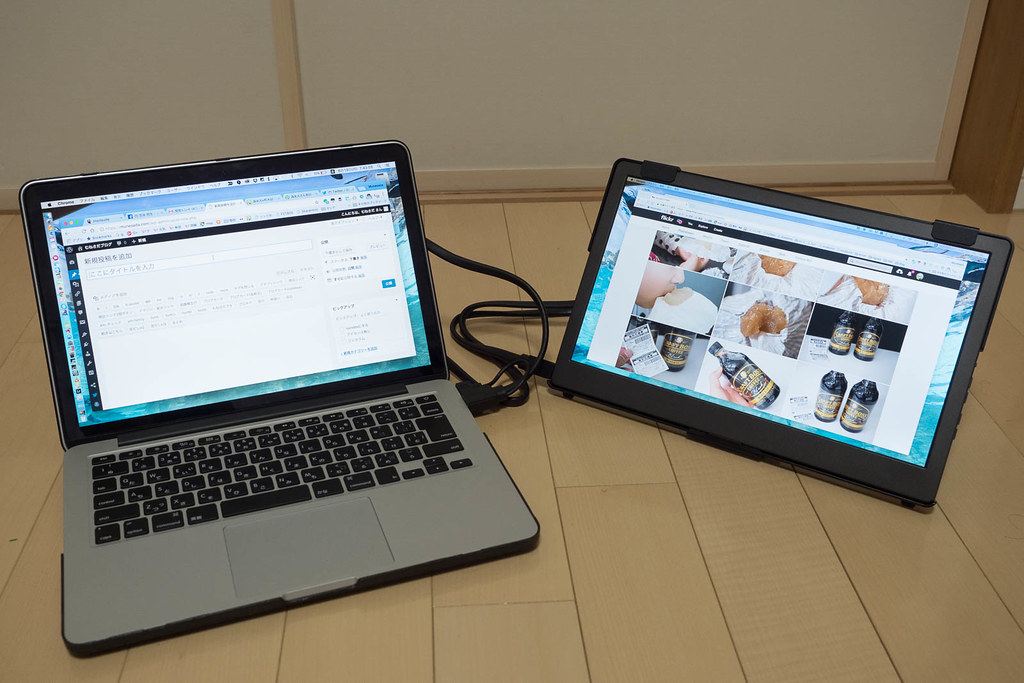
エクセルを見ながらメールを書いたり、Facebookを見ながらTwitterも見たり、と2画面ならではのマルチタスクで、作業の効率性を上げることができます。
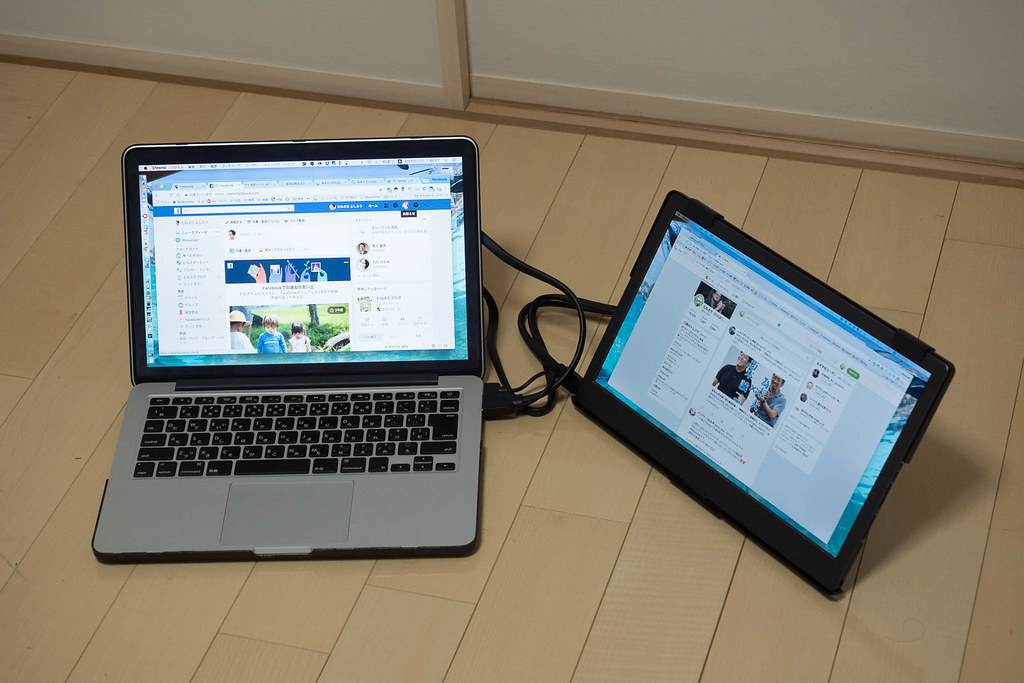
普段からノートパソコンだけで作業してる、という人はこのディスプレイさえ追加すれば、一気に効率を上げられるので、外出時はもちろん自宅用として追加してみるのも良いかもしれませんね。
また、画面はそれぞれ別々の情報を表示もできますし、同じ内容を表示するミラーリング表示も可能です。
例えば、対面の人と同じ情報を見ながら会話する、という際も、普段と同じ使い勝手(真正面に自分が座ってキーボード使える)の状態で、対面の人や横の人に情報を見せることができるんです。これは助かる人多そう。
縦置き縦表示も可能!
で、ですよ。この。よく見るとHDMI入力端子が2つ付いているのが分かると思います。

これ、縦置きでも横置きでもケーブルがさせるように2つも入力端子があるんですよ。何この親切設計っ!

実際に縦表示でも使ってみました。
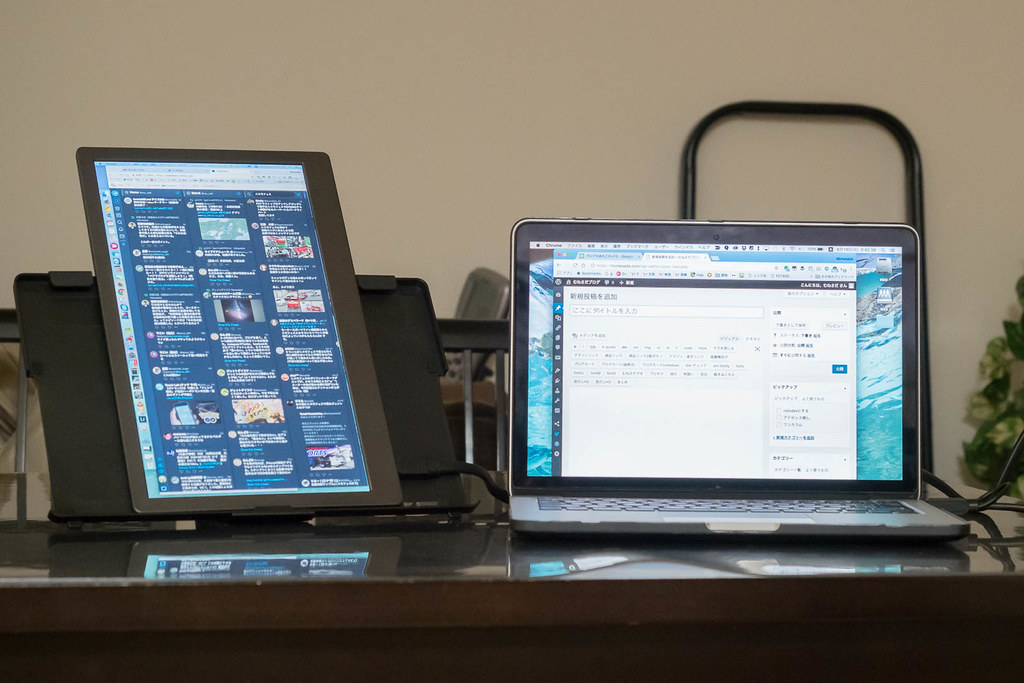
縦に長いので、一度に表示したいSNSのタイムラインやプログラムのコードなどを確認する際に便利だと感じました。
ブログ記事を一度に表示させて確認、というにも使えるかもしれませんね。
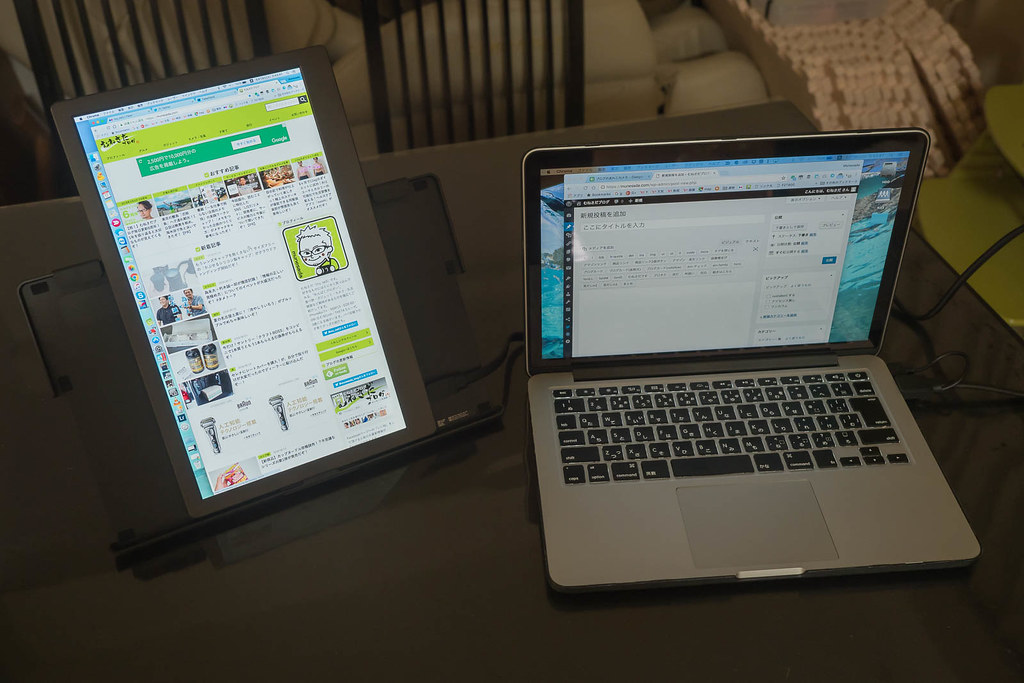
スタンドは付属のカバーがそのまま使えますが、縦長くなることで重心が高くなり少し不安定になります。
カフェなどでテーブルが動いた瞬間に画面が倒れる…ということもありえるので、少し角度を緩めにして立てることをおススメします。
わんぱくブロガー的まとめ
13インチのMacBookProと重ねると、「On-Lap 1305H」の方が少し小さいくらい。

なので、重ねて持ち運べばそんなにかさばりません。
どうしても外出先で1~2時間の作業する必要がある…という時は、この「On-Lap 1305H」を持って行くと作業の効率化と共に、ストレスも減りそうです!

